
Последна актуализация на
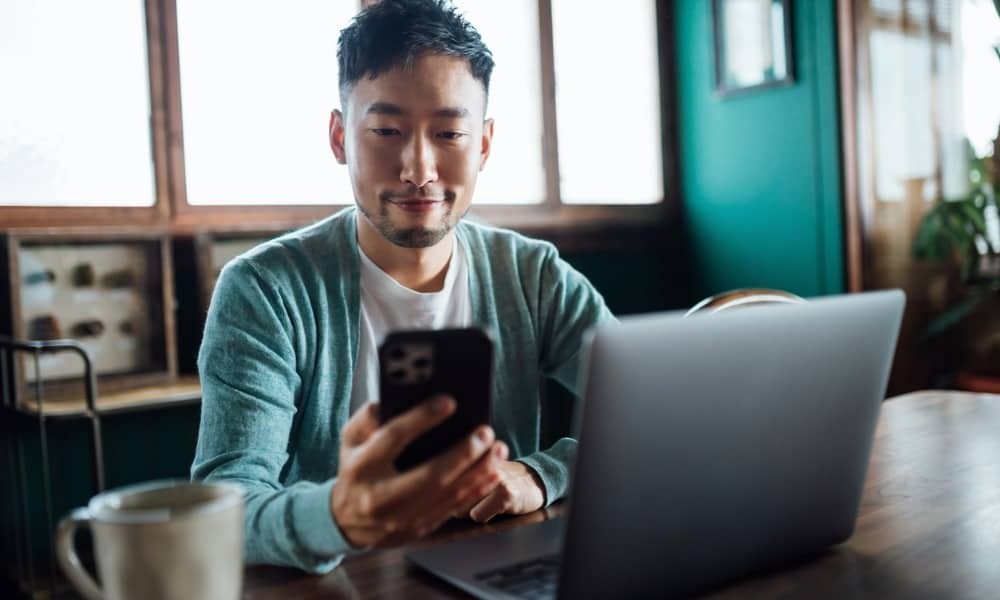
Ако трябва да коригирате проблем или да изтриете устройството си Apple, за да го продадете, можете да нулирате своя iPhone или iPad. Ще ви покажем как в това ръководство.
Понякога може да се наложи да нулирате своя iPhone или iPad, за да разрешите проблем или проблем, който срещате. Друга възможност е да изтриете всички настройки и данни, ако планирате да продадете или подарите устройството си.
В случаите, когато имате проблеми с мрежата или поверителността, може да е възможно да нулирате устройството си, като запазите данните си. Ако продавате устройството си, често се препоръчва да извършите възстановяване на фабричните настройки, за да сте сигурни, че премахвате напълно всички лични данни.
Това ръководство ще ви покаже как да използвате и двете опции за нулиране, налични за потребителите на iPhone и iPad. Единият нулира настройките, но запазва данните ви. Другата опция за нулиране изтрива всички настройки и данни и връща устройството към фабричните настройки.
Как да изтриете и възстановите фабричните настройки на iPhone или iPad
Ако продавате или подарявате своя iPhone или iPad, важно е да сте сигурни, че всички ваши лични данни са напълно премахнати. Като алтернатива може просто да искате да започнете с ново устройство и да настроите всичко от нулата.
Изтриването на вашия iPhone или iPad е лесен процес, като използвате стъпките по-долу.
Забележка: Преди да нулирате вашия iPhone, уверете се, че архивира в iCloud, или можете ръчно архивиране на устройството с iTunes. Това ще ви позволи да възстановете iPhone или iPad от резервно копие.
За да изтриете и възстановите фабричните настройки на вашия iPhone или iPad:
- Изберете Настройки на вашето устройство.
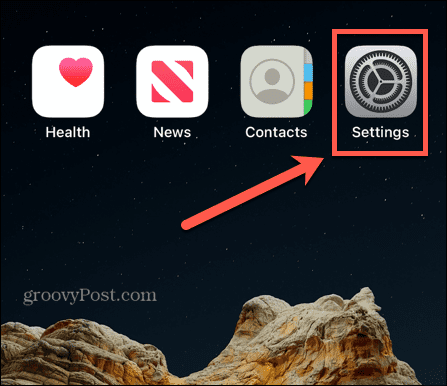
- Докоснете Общ опция от Настройки.
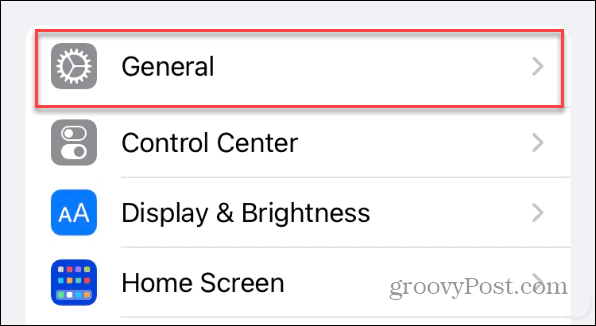
- Изберете Прехвърляне или нулиране на iPhone (или iPad) в долната част на секцията Общи.
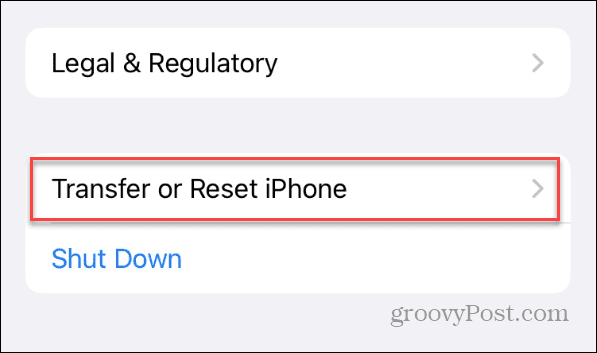
- Изберете Изтриване на цялото съдържание и настройки опция за изтриване на всички ваши данни и настройки и възстановяване на вашия iPhone или iPad до фабричните настройки.
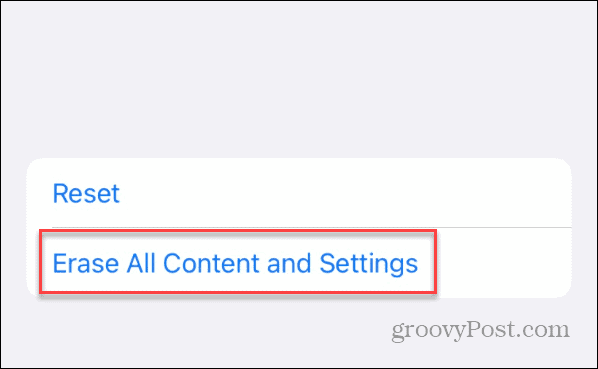
- Когато Изтрийте този iPhone появява се екран, който ще ви покаже какво ще бъде изтрито; докоснете продължи Имайте предвид, че всички ваши данни ще бъдат премахнати, включително вашите Find My, Apple ID, Приложения и данни, Apple Walletи всички настройки. Това връща телефона в състоянието, в което е изваден от кутията.
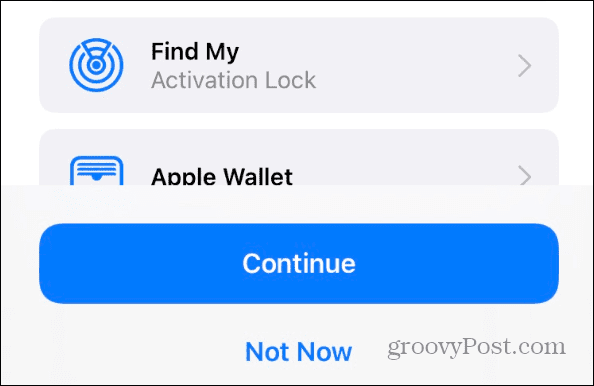
- Въведете вашето Парола за вашето Apple устройство.
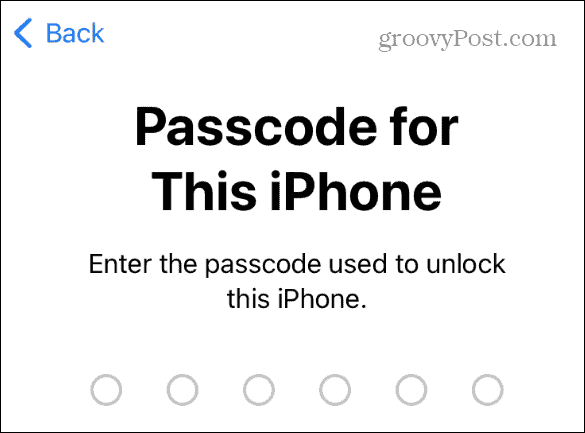
- Въведете своя Парола за Apple ID.
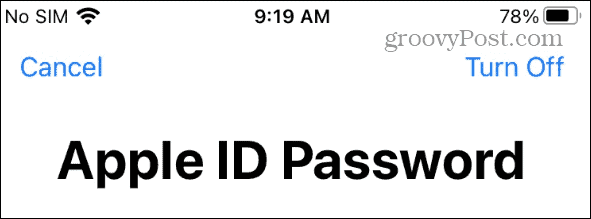
- Изчакайте, докато вашите данни се качат в iCloud. Ако вече сте го архивирали, можете да пропуснете тази стъпка, като докоснете Пропускане на архивиране връзка в долната част на екрана.
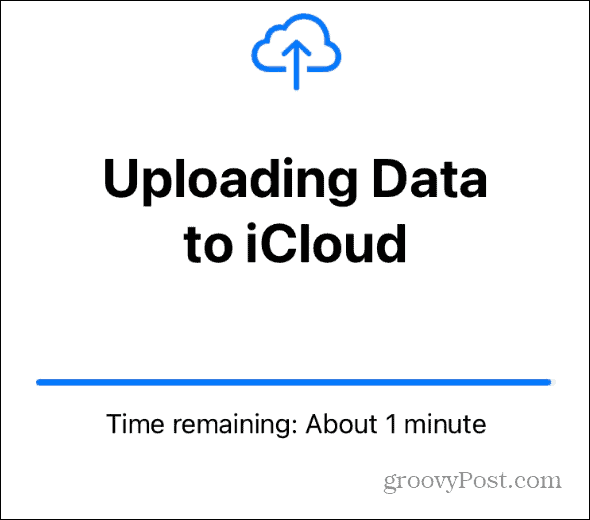
- Докоснете Изтриване на телефонаe от появилото се меню и изчакайте, докато вашият iPhone или iPad се изтрие и върне към фабричните настройки.
Ще видите логото на Apple заедно с лента за напредъка, докато телефонът ви е нулиран. Той ще се рестартира няколко пъти и времето, необходимо за нулиране, варира между устройствата.
След като телефонът ви се нулира успешно, той ще покаже началния екран и можете да го изключите и опаковате за изпращане. Можете също да започнете процеса на настройка, като изберете език, свържете се с Wi-Fi, влезете с Apple ID и т.н.
Как да нулирате своя iPhone или iPad без загуба на данни
Ако искате да нулирате своя iPhone, без да губите данните си, можете. Но това изисква залепване на няколко различни бутона по време на процеса. Например може да искате да нулирате настройките му поради проблеми при свързване с Wi-Fi, кратък живот на батерията, възстановяване на дисково пространство или други причини.
За да нулирате своя iPhone или iPad, без да губите данните си:
- Докоснете Настройки икона на началния екран на вашия iPhone.
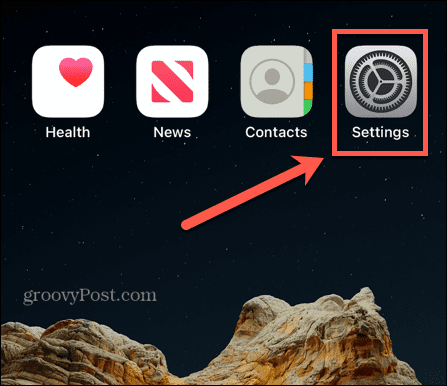
- Изберете Общ опция от менюто.
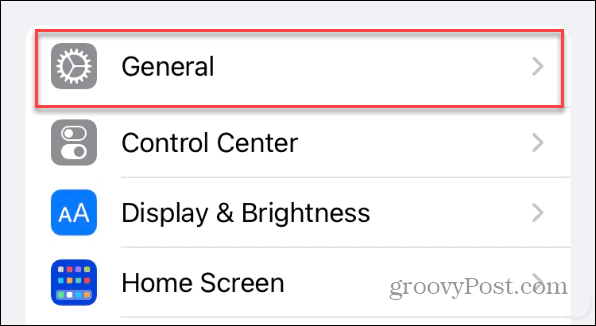
- Плъзнете до долната част на Общ раздел и изберете Прехвърляне или нулиране на iPhone (или iPad) опция.
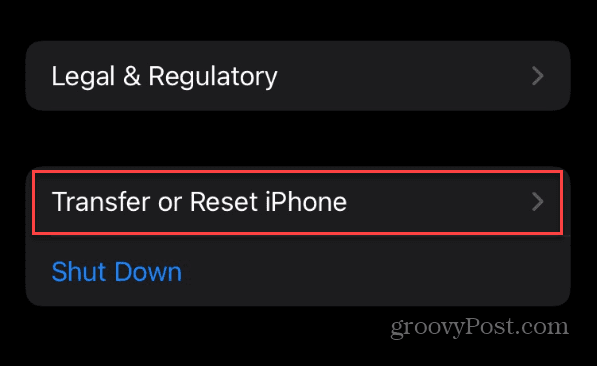
- Докоснете Нулиране бутон.
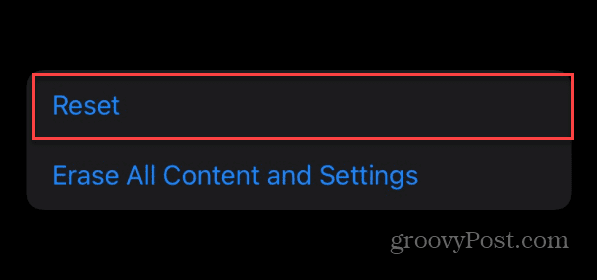
- Докоснете Нулиране на всички настройки от опциите, които се появяват на екрана.
Забележка: Ако имате конкретен проблем със свързаността или поверителността например, можете да изберете само тази опция за почивка.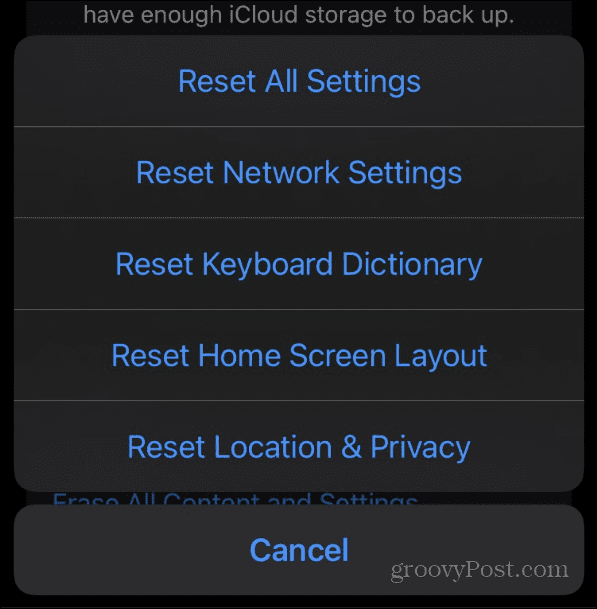
- Влез в Парола за вашия iPhone или iPad.
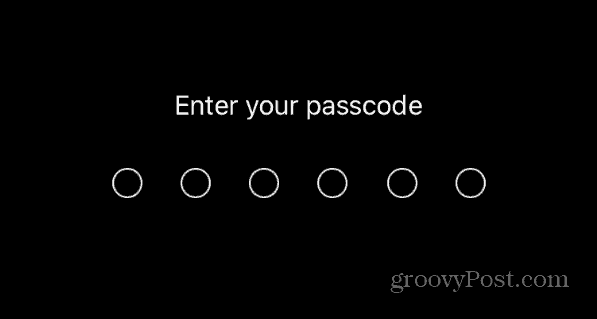
- Докоснете Нулиране на всички настройки опция от появилото се меню. Имайте предвид, че в допълнение към нулирането на настройките, това също засяга вашето Apple Pay, ключове и карти. Но вашите данни, включително медийни файлове, ще останат непокътнати.
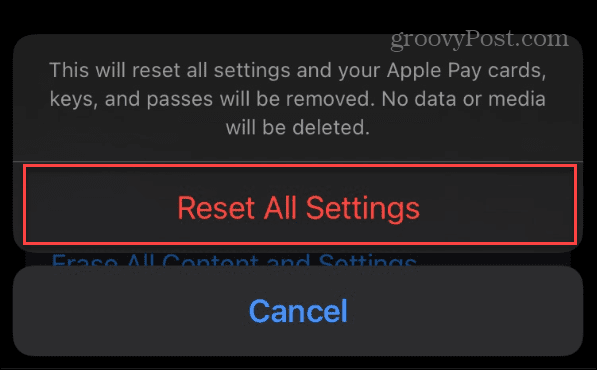
Моля, изчакайте, докато настройките на вашия iPhone или iPad се нулират. Ще видите иконата на Apple с лента за напредък, докато устройството ви се рестартира няколко пъти, за да завърши процеса. Когато процесът приключи, можете да влезете в телефона си, без да настройвате нов парола, пръстов отпечатък, или Face ID.
Ще имате на разположение всички същите приложения и медии. Вашето устройство също трябва да стане по-отзивчиво и трябва да работи без каквито и да било видове грешки, които сте имали преди.
Нулиране на вашия iPhone или iPad
Независимо дали трябва да нулирате вашия iPhone или iPad, за да коригирате конкретен проблем, или трябва да изтриете всички данни, нулирането на вашето устройство е лесен процес.
Има специфични проблеми, които можете да коригирате с нулиране. Например, ако клавиатурата на вашето устройство работи бавно, можете просто нулирайте клавиатурата на вашия iPhone или iPad. И след като инсталирате и стартирате устройството на Apple, вижте как да го направите свържете вашия Apple Watch към вашия iPhone (ако имате такъв).
Освен това, ако вашият iPad заседне върху логото на Apple, вижте нашите корекции за iPad залепна върху логото на Apple. И ако случайно изтриете текстово съобщение, можете възстановяване на изтрити съобщения на iPhone.
Как да намерите своя продуктов ключ за Windows 11
Ако трябва да прехвърлите своя продуктов ключ за Windows 11 или просто ви трябва, за да направите чиста инсталация на операционната система,...



